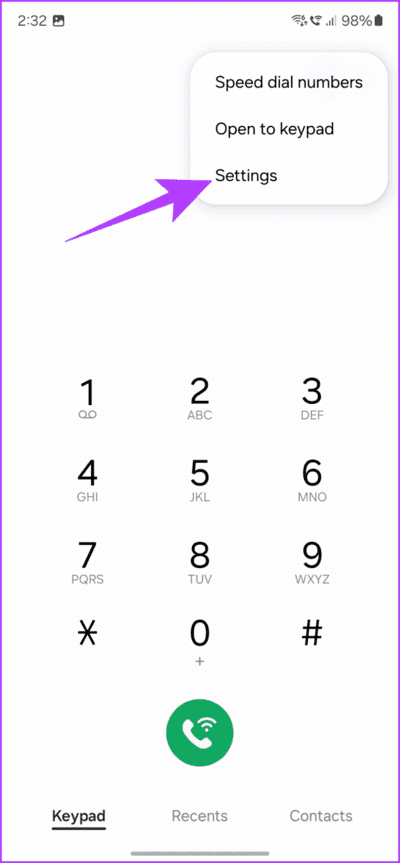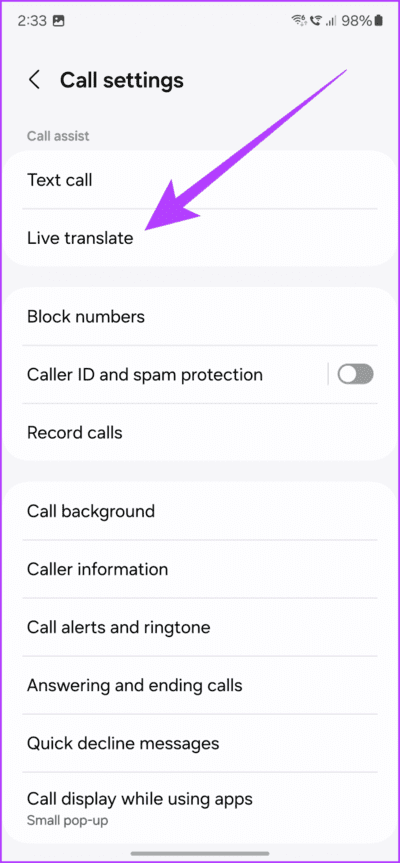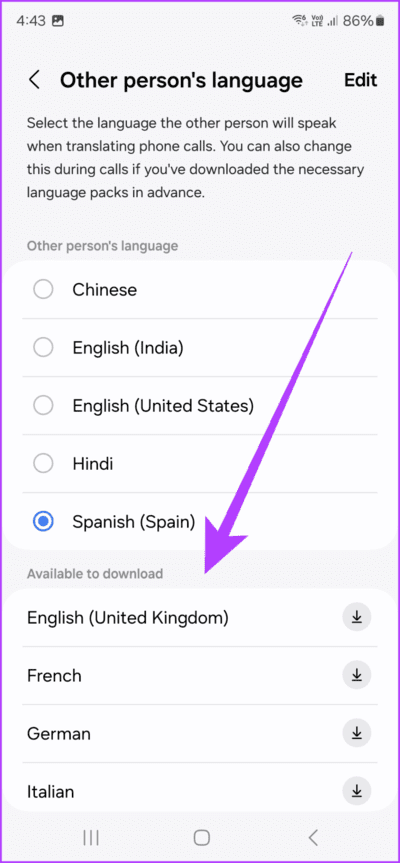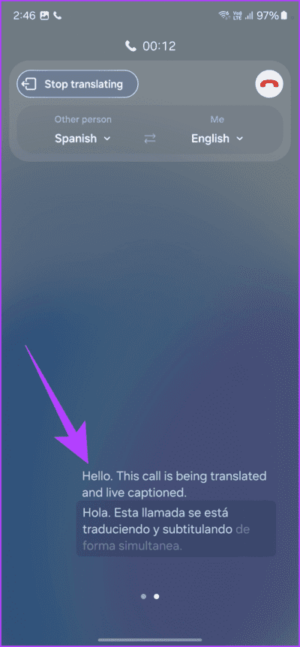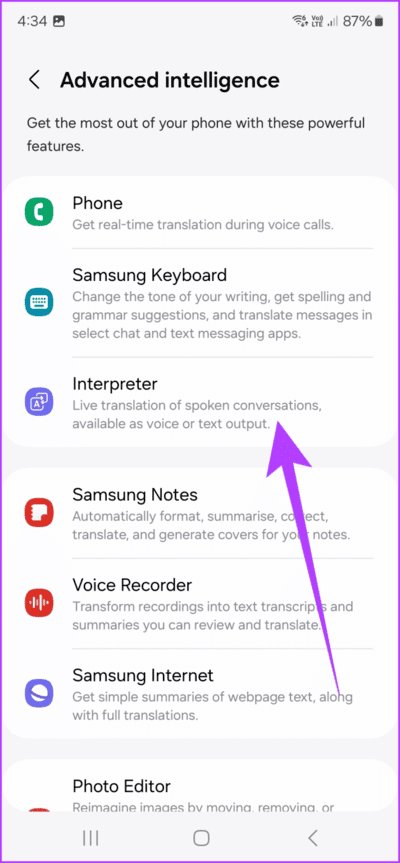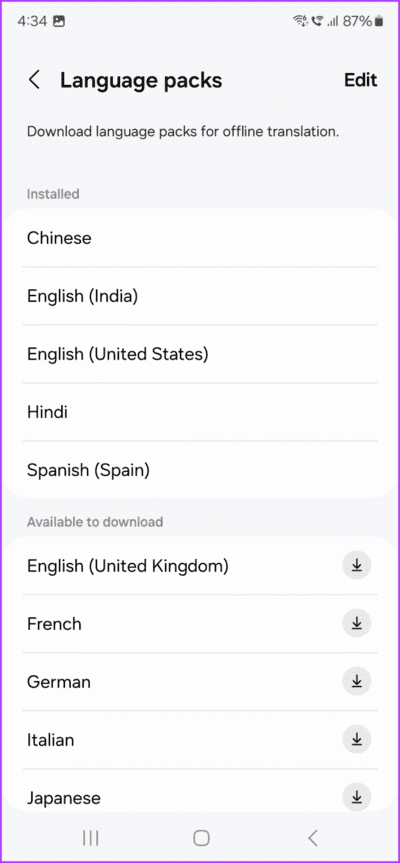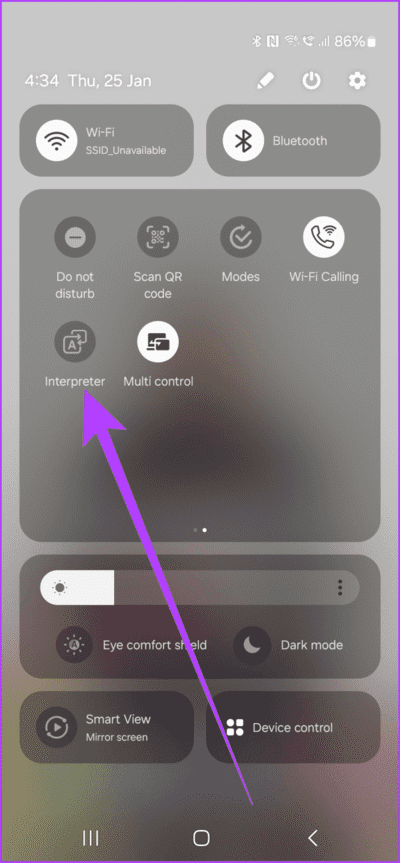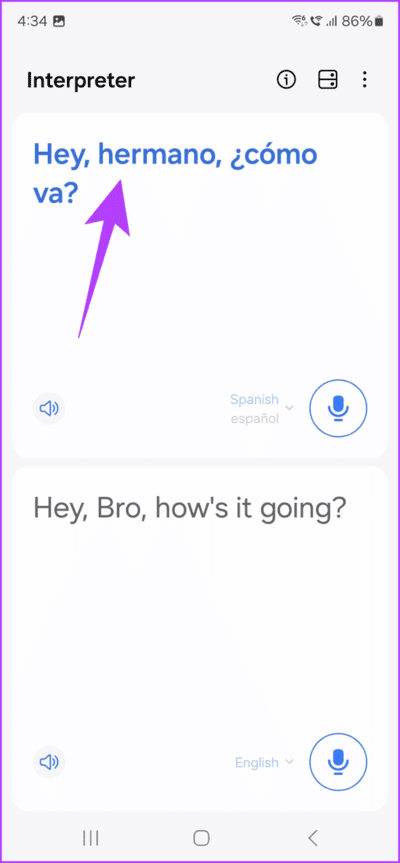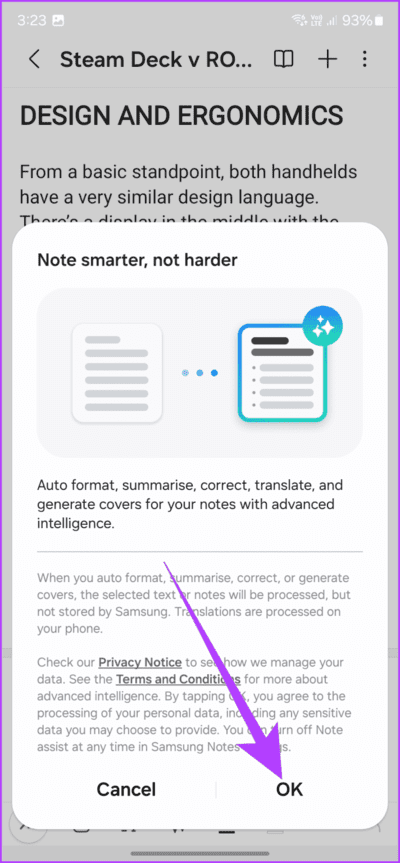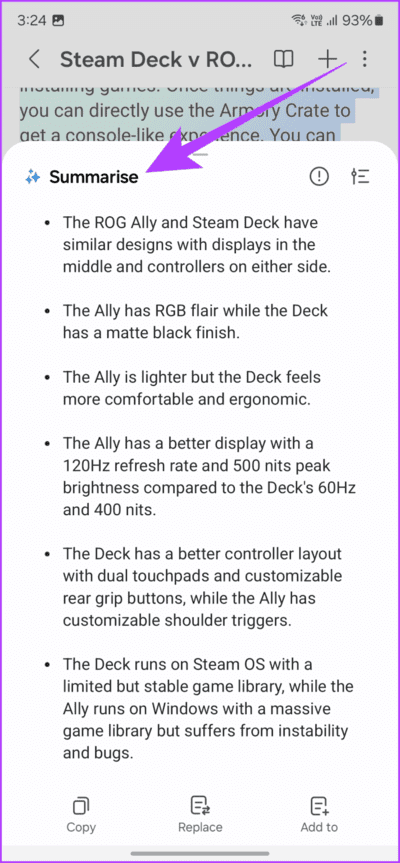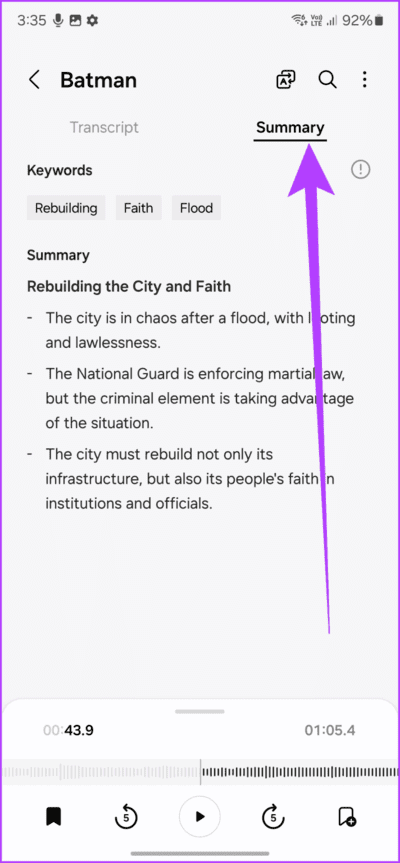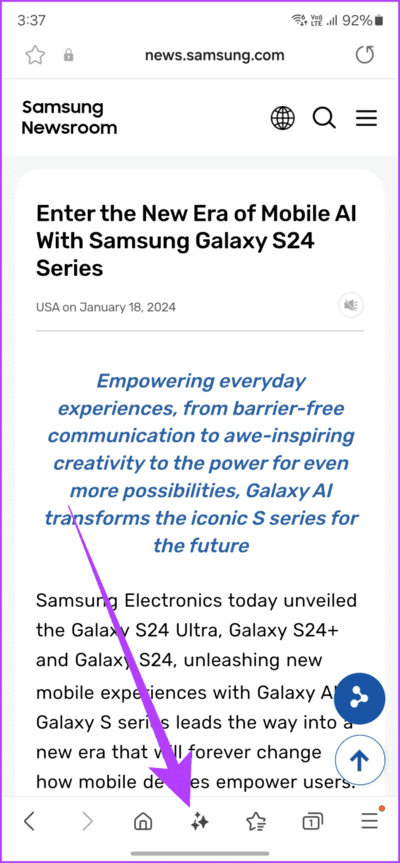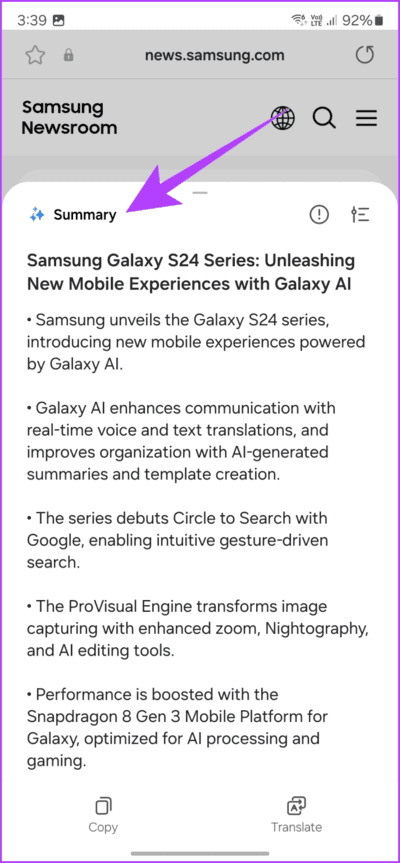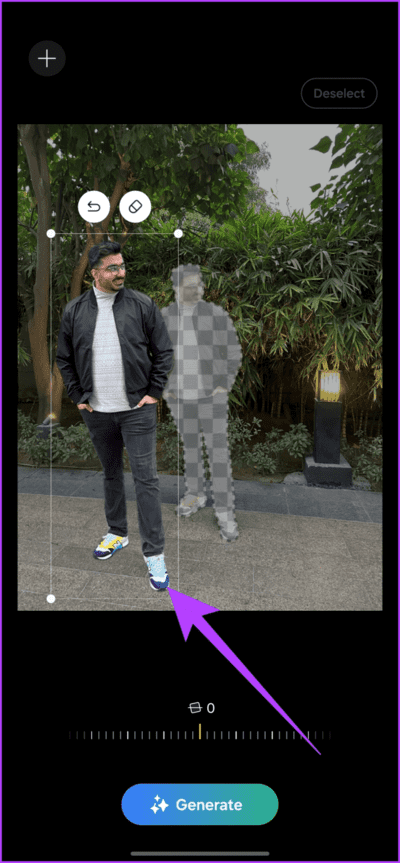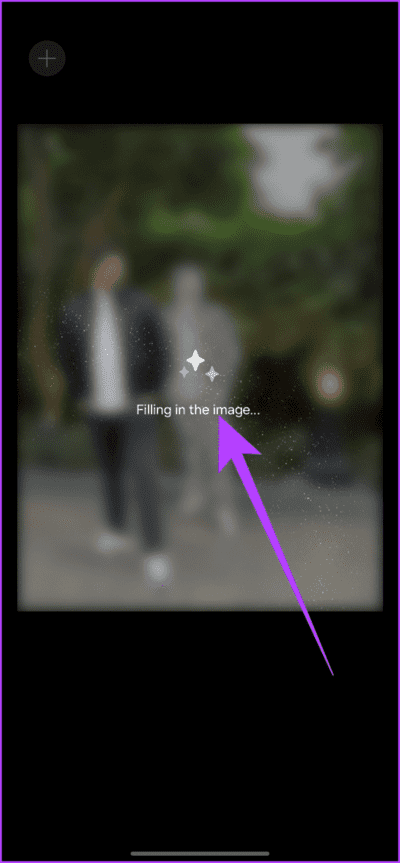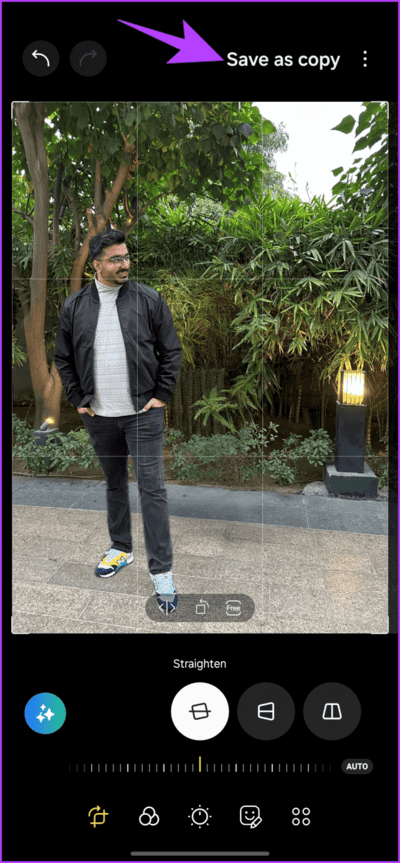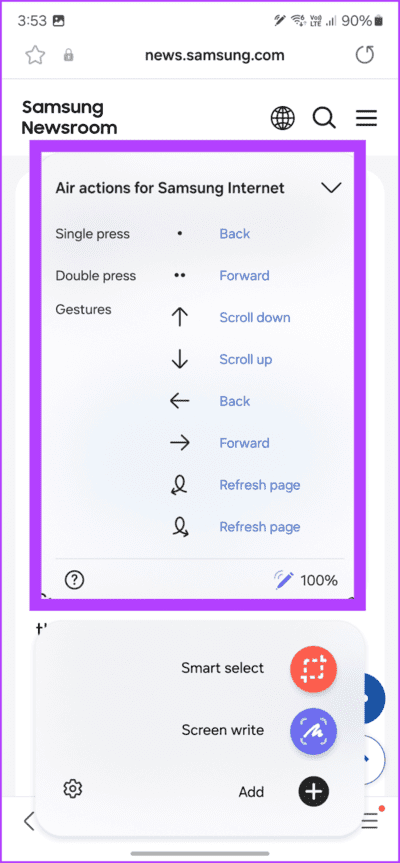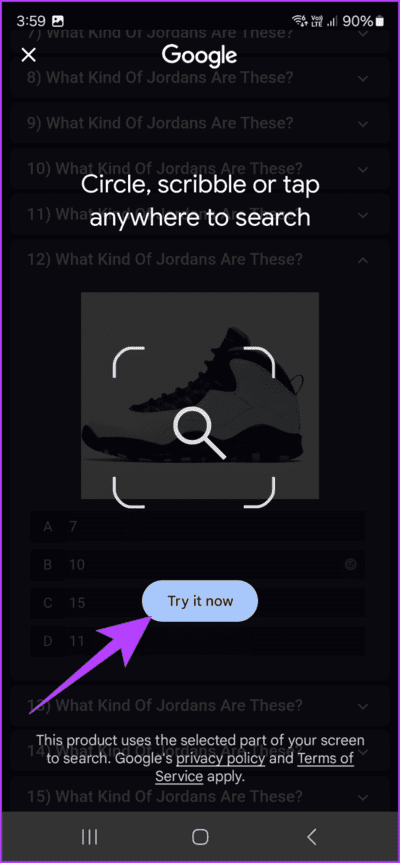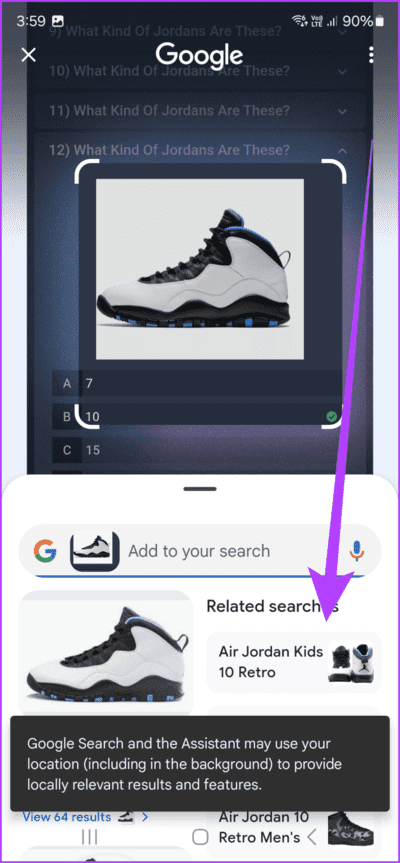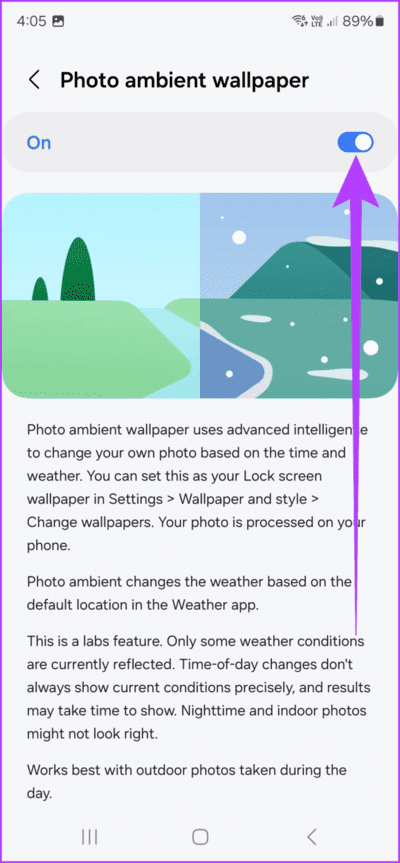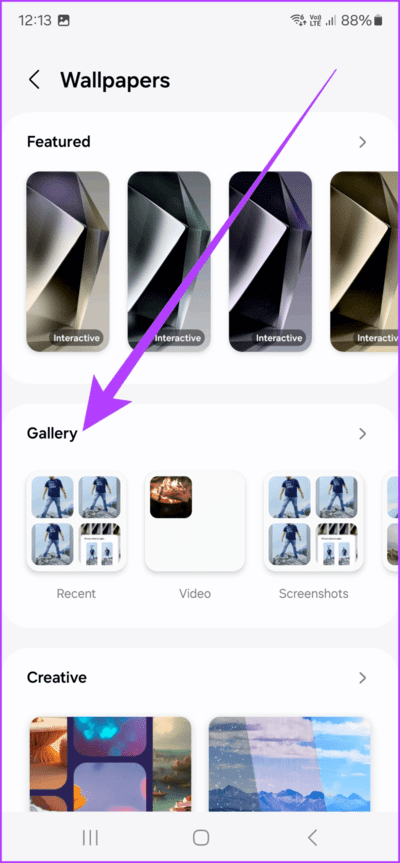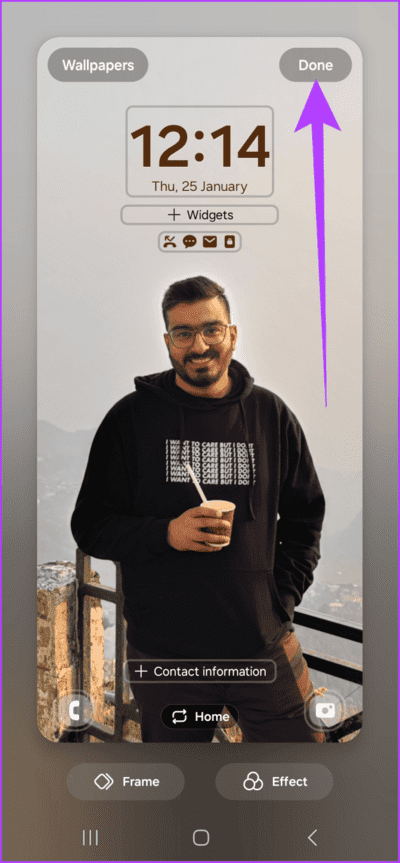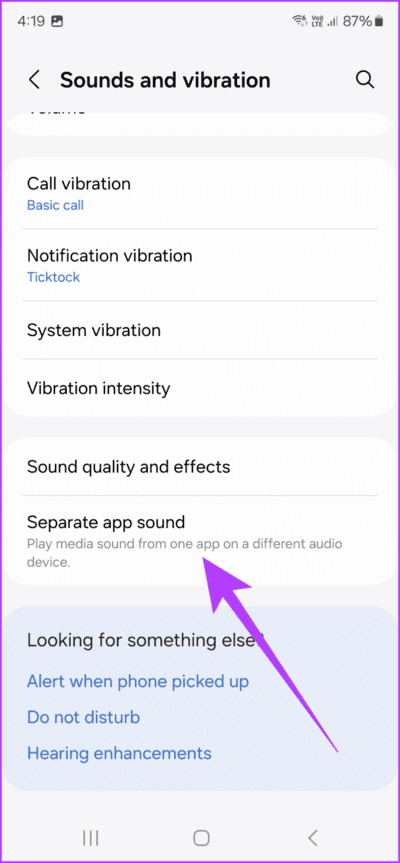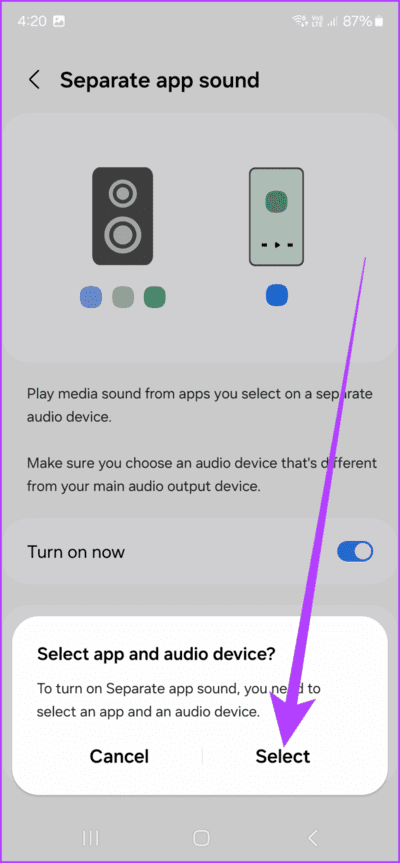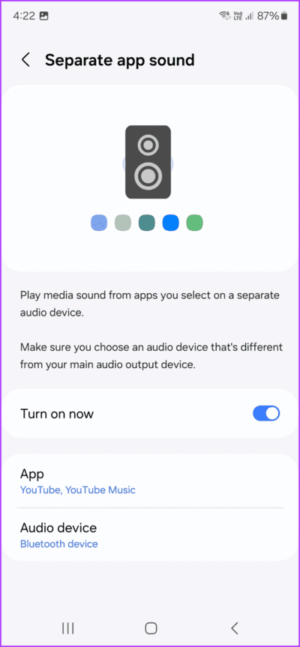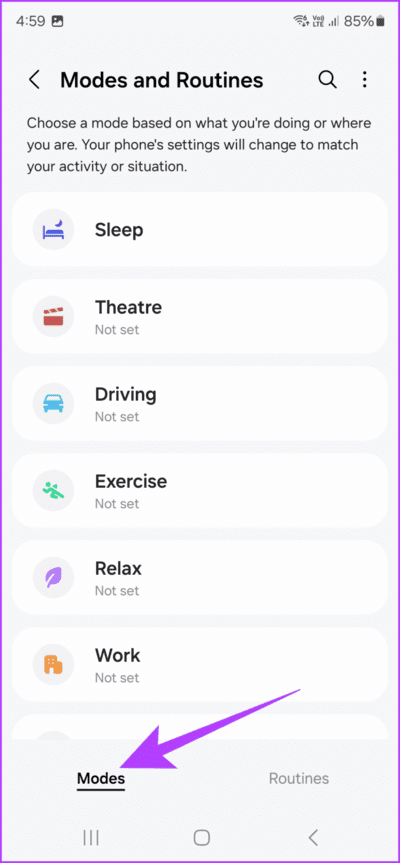최고의 Samsung Galaxy S11 팁과 요령 24가지
삼성 갤럭시 S24 울트라가 드디어 출시되었습니다. 비폴더블 제품군 중 회사의 주력 장치입니다. 세련된 디자인과 최첨단 사양도 감동을 주기에 충분하지만 스마트한 기능과 숨겨진 기능을 완벽하게 활용하는 데서 그 잠재력이 발휘됩니다. 올해 삼성은 하드웨어 업데이트 외에도 소프트웨어에도 많은 노력을 기울였습니다. 새 휴대폰을 최대한 활용하기 위한 최고의 Samsung Galaxy S24 Ultra 팁과 요령을 찾고 있다면 제대로 찾아오셨습니다.
이 기사에서는 모든 Samsung Galaxy S24 Ultra 사용자가 알아야 할 최고의 숨겨진 기능과 필수 팁 및 요령을 살펴보겠습니다. 이러한 기능은 사용하기 좋을 뿐만 아니라 일상적인 작업에도 유용하여 생산성을 높여줍니다. S-Pen부터 모든 AI 기능까지, S24 Ultra를 평범함을 뛰어넘을 준비를 하세요. 그러니 그것을 얻으십시오.
1. 통화 중 실시간 번역
다른 언어를 사용하는 사람과 통화를 하신 적이 있나요? 상대방이 말하는 내용을 완전히 이해하지 못하면 상황이 지저분해지고 심지어 어색해질 수 있습니다. 다행히 갤럭시 S24 Ultra에는 통화 중에 활성화할 수 있는 실시간 번역 모드가 제공됩니다. 이 기능을 활성화하면 모국어로 말할 수 있으며, 전화기는 자동으로 귀하의 문장을 수신자가 말하는 언어로 번역합니다. 마찬가지로 그들의 문장도 귀하의 모국어로 번역됩니다. 모든 것이 실시간으로 이루어집니다. 정말 좋은 것 같지 않나요? 활성화하는 방법은 다음과 같습니다.
단계1 : 앱 열기 전화기 그리고 누르다 점 세 개 아이콘 오른쪽 상단에 있습니다. 여기, 설정을 선택합니다.
단계2 : 페이지 내 연결 설정문의처 도움말 섹션으로 이동하세요. 여기를 클릭하세요. “직접 번역”. 그런 다음 실시간 번역 토글을 활성화합니다.
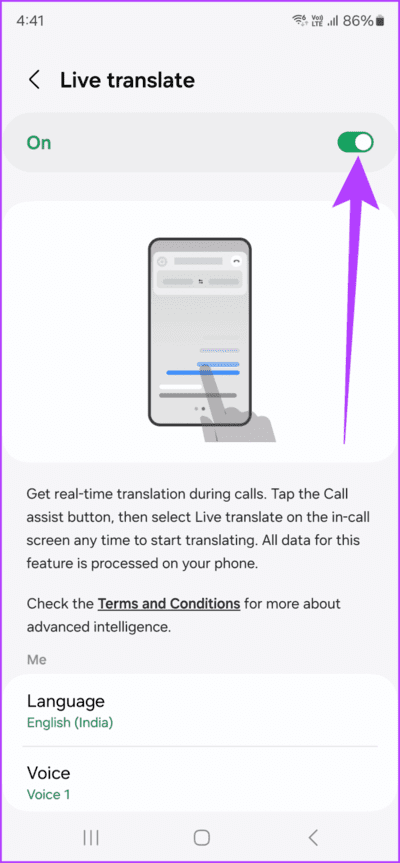
3단계: 아래에서는 각 당사자의 언어를 구성할 수 있습니다. 또한 시스템이 사용자를 대신하여 말할 때 시스템의 음성을 조정할 수도 있습니다. 옵션도 있습니다 “음소거”. 이 기능을 활성화하면 이 기능을 사용하여 전화를 걸 때 음소거되지 않고 상대방은 번역된 버전만 들을 수 있습니다.
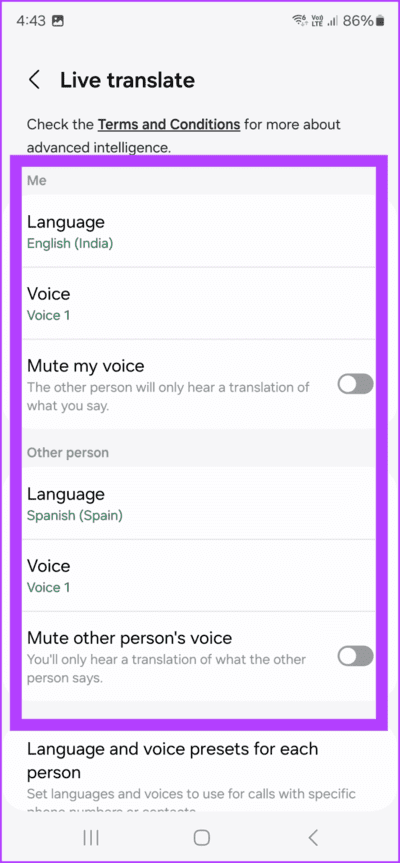
단계4 : 그리고 그게 다야. 활성화되면 통화 중에 이 기능을 사용할 수 있습니다. 이렇게 하려면 전화를 걸 때 "도움말 호출" 옵션을 탭하세요. 그런 다음 “직접 번역”. 그리고 그게 다야. Galaxy S24 Ultra는 구성된 옵션에 따라 자동으로 양쪽 끝에서 오디오 번역을 시작합니다.
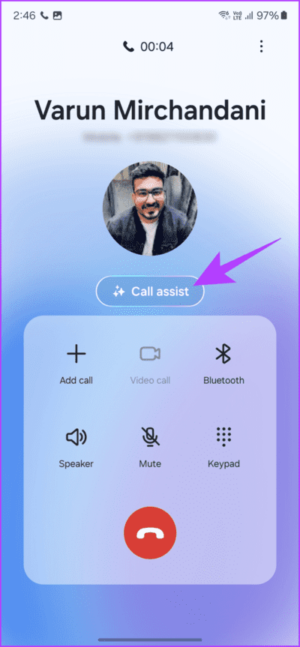
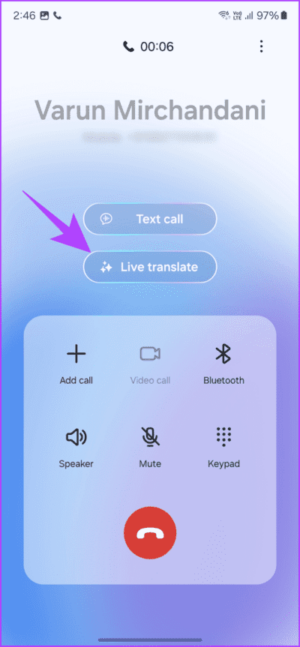
2. 번역기 모드
이제 실시간 번역이 좋지만 통화에서만 작동합니다. 외국에서 가게 주인과 협상을 하다가 번역이 필요하다면 어떻게 해야 할까요? 물론 구글 번역을 사용할 수도 있지만, 갤럭시 S24 울트라는 한 단계 더 나아가 편리한 통역 모드를 제공합니다.
각 사람이 말할 때, 그들의 음성은 전화기에서 직접 번역 및 녹음되어 명확하게 표시되므로 쉽게 이해하고 응답할 수 있습니다. 무엇보다도 이 작업은 단일 Wi-Fi 바나 인터넷 연결 없이도 휴대폰에서 완전히 수행됩니다. 사용 방법은 다음과 같습니다.
단계1 : 이동 설정 > 고급 기능 > 고급 인텔리전스. 여기를 누른 다음 역자.

단계2 : 이제 “를 클릭하세요.번역용 언어 팩“. 그런 다음 번역에 필요한 언어를 다운로드할 수 있습니다.
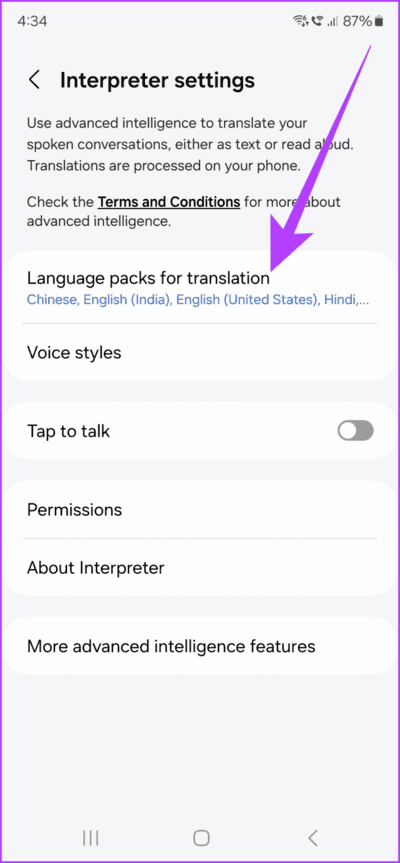
3단계: 완료되면 알림 트레이를 아래로 스와이프하여 빠른 설정 토글을 표시합니다. 여기를 클릭하세요. مترجم.
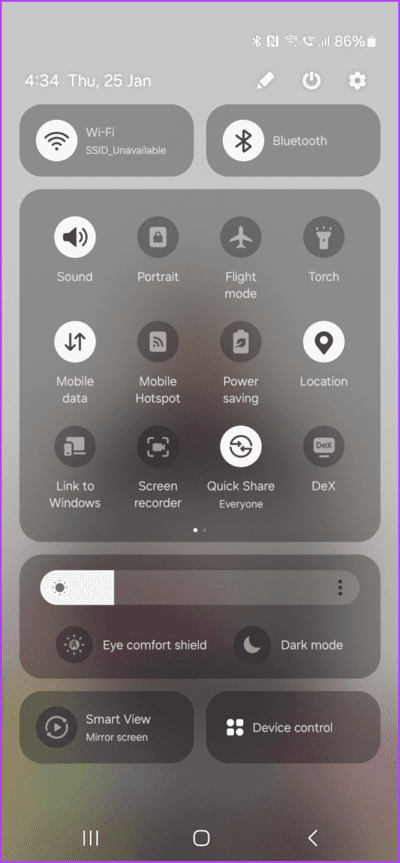
단계4 : 이제 통역사 앱이 열립니다. 번역을 시작하려면 마이크 아이콘을 탭하기만 하면 됩니다. 그리고 그게 다야. Galaxy S24 Ultra는 귀하의 음성을 귀하가 선택한 언어로 원활하게 번역합니다. 그러면 자동으로 상대방이 말하는 것을 듣고 이를 다시 귀하의 언어로 번역합니다.
3. 메모 요약
Galaxy S24의 Notes 앱은 제공되는 풍부한 기능 덕분에 최고의 메모 작성 앱 중 하나입니다. 덕분에 메모가 매우 길어질 수 있습니다. 최고의 Galaxy S24 Ultra 팁과 요령 중 하나는 AI를 사용하여 긴 메모를 간결한 요약으로 압축하는 것입니다. 기본적으로 핵심 사항을 강조하여 귀중한 시간을 절약합니다. 사용 방법은 다음과 같습니다.
단계1 : 열다 삼성노트 앱, 그런 다음 열다 저장된 메모 요약하고 싶은 내용입니다. 여기를 클릭하세요. 유전적 AI 옵션 그림과 같이 하단 표시줄에 권한을 요청하는 팝업 대화 상자에서 다음을 클릭하세요. 확인.
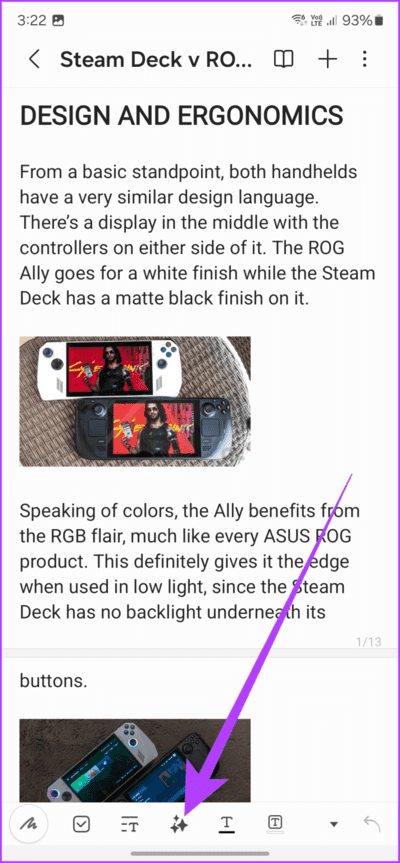
단계2 : 이제 요약하려는 텍스트를 선택하세요. 완료되면 간단히 클릭하세요. 요약. 그리고 그게 다야.
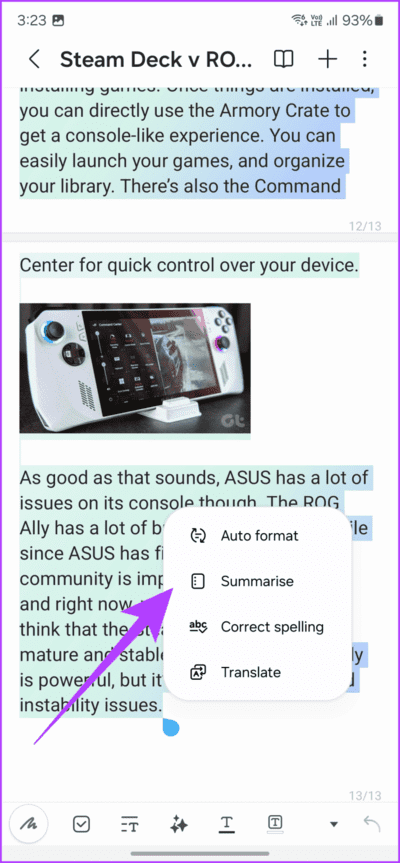
Notes는 텍스트 처리를 시작한 다음 요약된 버전을 제공합니다. 귀하의 의견.
4. 오디오 녹음 내용을 받아보세요
Google Pixel 8 및 8 Pro의 가장 뛰어난 기능 중 하나는 녹음기 앱을 사용하여 녹음 내용의 전체 사본을 얻을 수 있다는 것입니다. 글쎄요, 삼성은 오랫동안 뒤처지지 않을 것입니다. Samsung Galaxy S24 Ultra를 사용하면 강의, 인터뷰 또는 브레인스토밍 세션을 쉽게 녹음하고 S24 Ultra가 이를 전사하도록 할 수 있습니다. 수행 방법은 다음과 같습니다.
음성 녹음기 앱을 열고 저장된 녹음 재생을 시작하세요. 여기에서 Transcribe 옵션이 나타납니다. 언어를 선택한 다음 '를 클릭하세요.언어" 한번 더.
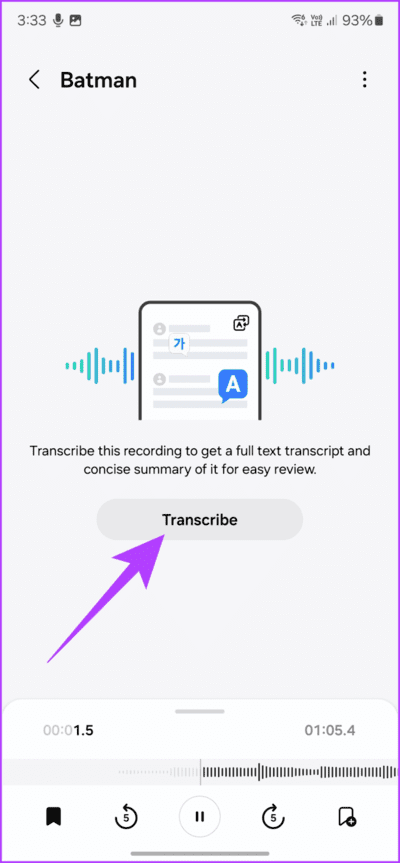
그리고 그게 다야. S24 Ultra가 녹음 처리를 시작한 다음 녹음 사본을 표시합니다. 또한 상단의 요약 옵션을 클릭하여 전체 녹음 내용의 요약을 볼 수도 있습니다.
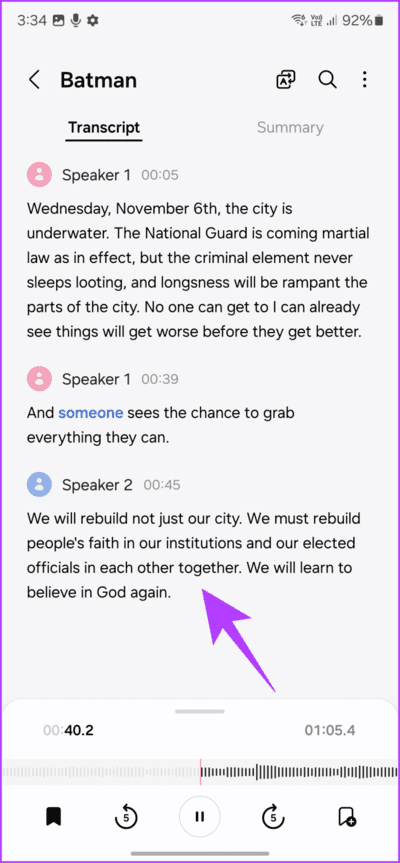
5. 웹페이지 요약
요약에 관해 말하자면, Galaxy S24 Ultra는 전체 웹 페이지를 요약할 수도 있습니다. 예, 맞습니다. Samsung Internet Browser는 이미 최고의 Android용 웹 브라우저 중 하나이지만, AI 기능이 추가되면서 더욱 향상되었습니다. 사용 방법은 다음과 같습니다.
단계1 : 삼성 인터넷 브라우저 앱에서 원하는 웹페이지를 엽니다. 그런 다음 옵션을 누르십시오. 유전적 AI 하단 표시줄에 있습니다. 꼭 클릭해 보세요 "확인" 그에게 필요한 권한을 부여합니다.
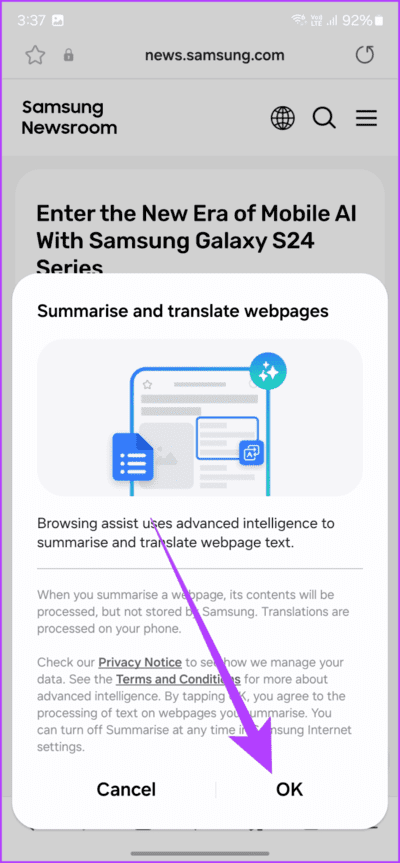
단계2 : 이제 앱에서 페이지를 요약할지, 아니면 콘텐츠를 번역할지 묻습니다. 요약을 클릭합니다. 그런 다음 애플리케이션은 전체 웹 페이지의 요약을 최종적으로 표시하기 전에 데이터를 처리하는 데 약간의 시간이 걸립니다.
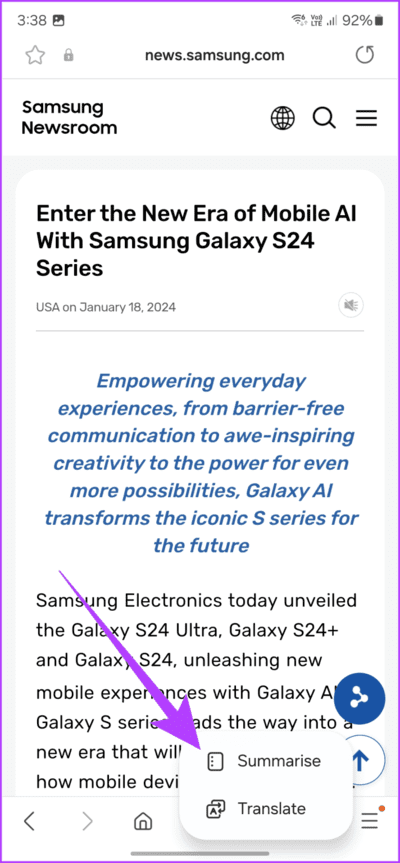
6. 생성 편집 사용
Pixel 라인업의 또 다른 뛰어난 기능은 Magic Editor입니다. 흥미롭게도 삼성은 이에 대한 답도 생성적 수정의 형태로 갖고 있습니다. 이 기능을 사용하면 사진에서 원하지 않는 개체를 제거하고 피사체 위치를 조정하는 등의 작업을 수행할 수 있습니다. 사용 방법은 다음과 같습니다.
단계1 : 갤러리 앱에서 편집하려는 사진을 열고 편집 아이콘을 탭하세요. 그런 다음 유전적 AI 아이콘 보여진 바와 같이.
단계2 : 이제 선택할 수 있습니다. 이야기 수정하려는 항목입니다. 대부분의 경우 원을 그리면 충분하며 AI가 자동으로 가장자리에 맞춰집니다. 완료되면 선택 항목을 길게 탭하여 버튼을 탭하여 이동, 크기 조정 또는 제거할 수 있습니다. 주사.
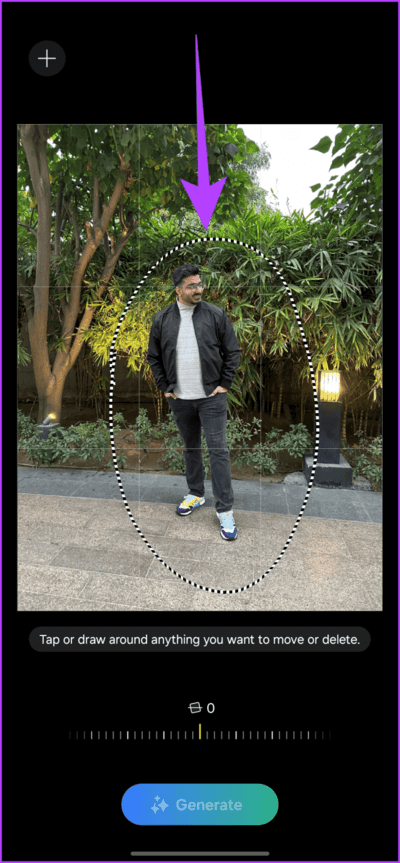
3단계: 변경 사항이 만족스러우면 만들기 버튼을 누르세요. 그러면 AI가 이미지의 나머지 영역을 채웁니다.
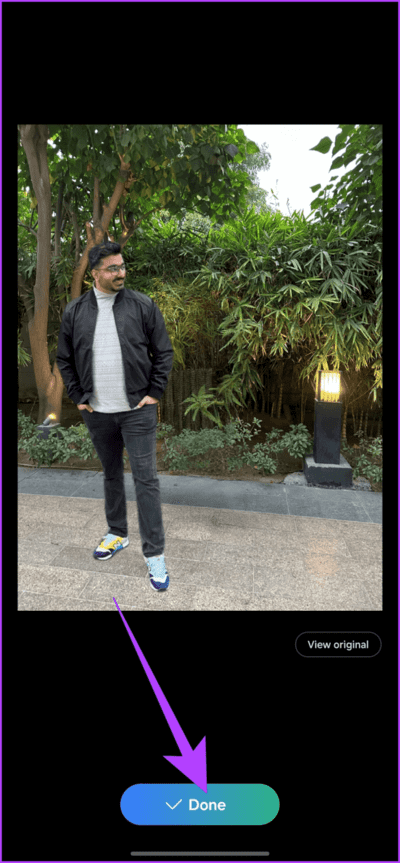
단계4 : 그리고 그게 다야. 클릭 "끝난"그런 다음 누르세요. “사본으로 저장” 수정된 버전의 이미지를 저장합니다.
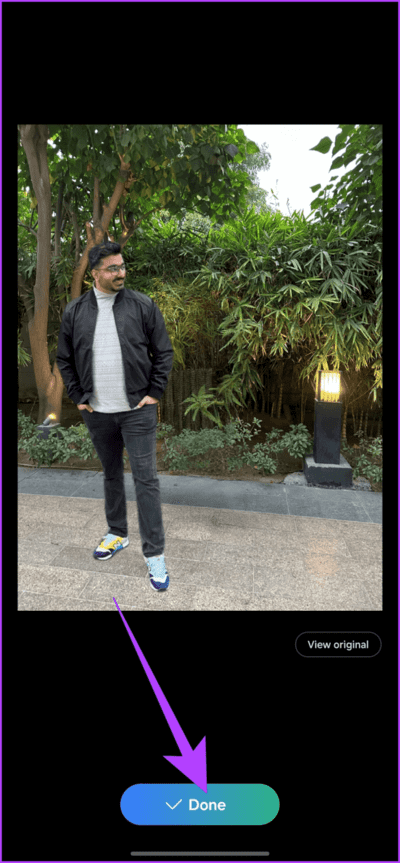
7. S-Pen 에어 액션 사용(슈페리어 전용)
Samsung Galaxy S24 Ultra의 가장 독특한 기능 중 하나는 S-Pen입니다. 그러나 스타일러스 외에도 펜에는 Air Actions 지원도 함께 제공됩니다. 이를 통해 화면을 터치하지 않고도 페이지를 스크롤하고, 앱을 실행하고, 창 사이를 전환할 수 있습니다.
이렇게 하려면 상호 작용하려는 앱을 열고 S-Pen 아이콘을 탭하기만 하면 됩니다. 전화기에는 앱에서 지원되는 모든 Air Actions 목록이 표시됩니다. 그런 다음 펜 버튼을 누른 상태에서 공중에서 이러한 제스처를 수행할 수 있으며 관련 명령이 실행됩니다.
8. 서클을 이용해 검색하세요
Samsung Galaxy S24 Ultra는 이 기능을 최초로 선보인 휴대폰이기도 합니다. 검색하려면 동그라미를 쳐보세요 구글에서. 이름에서 알 수 있듯이 사용자는 Galaxy S24 화면의 무엇이든 원을 그리거나 강조 표시하거나 낙서하거나 탭하여 유용한 고품질 검색 결과를 볼 수 있습니다. AI는 식물을 식별하고, 표지판을 번역하고, 역사적 명소를 인식하는 데 도움을 줄 수 있습니다.
사용하려면 탐색 표시줄에서 홈 버튼을 길게 탭하면 됩니다. 또는 제스처 탐색을 사용하는 경우 진동이 느껴질 때까지 탐색 표시줄 아이콘을 길게 탭하면 됩니다. 이제 검색 서클 팝업 창이 나타납니다. 클릭만 하면 됩니다 "지금 시도하십시오".
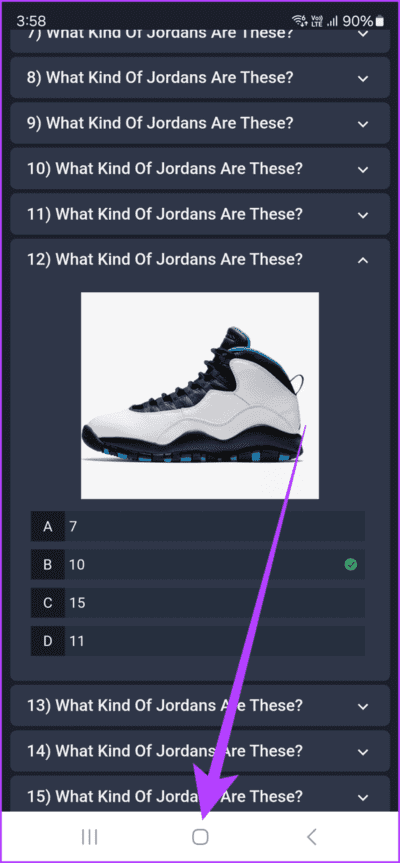
그런 다음 배우고 싶은 내용이나 자세히 알아보고 싶은 내용에 동그라미를 칠 수 있습니다. 전화기는 자동으로 동일한 항목을 검색하고 관련 정보를 제공합니다.
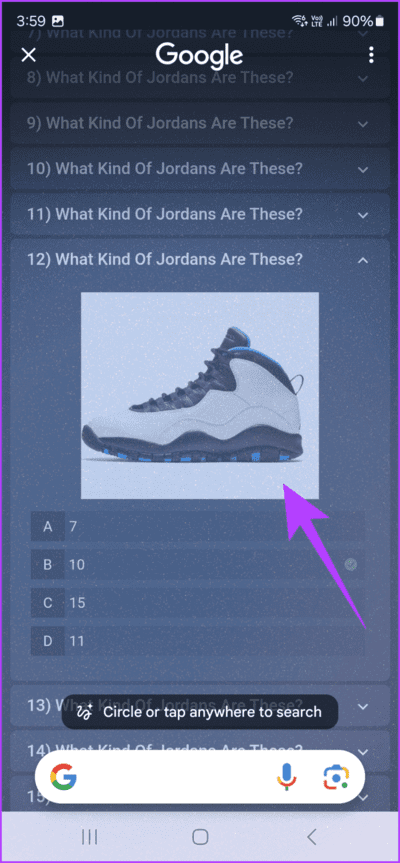
9. 주변 이미지 배경 활성화
우리 모두는 낮에는 더 밝은 색상, 밤에는 더 어두운 색상으로 시간에 따라 변하는 애니메이션 배경화면을 좋아합니다. 그만큼 좋은데, 미리 구성된 여러 배경을 사용하는 대신 사진에 그렇게 할 수 있다면 좋지 않을까요? 음, Galaxy S24 Ultra를 사용하면 가능합니다.
그냥 가 설정 > 고급 기능 > 실험실 기능을 클릭한 다음 “주변 이미지 배경”. 여기에서 동일한 토글을 활성화하십시오.
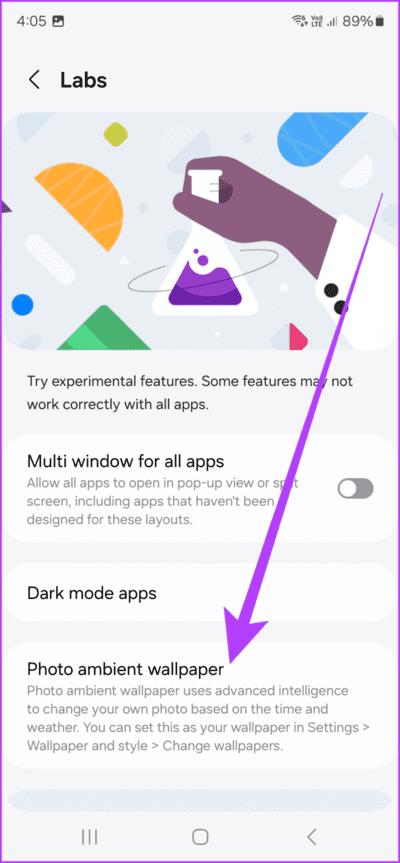
이제 이동 설정 > 배경화면 및 패턴 > 배경화면 변경. 여기에서 갤러리를 탭하고 원하는 이미지를 선택하세요.
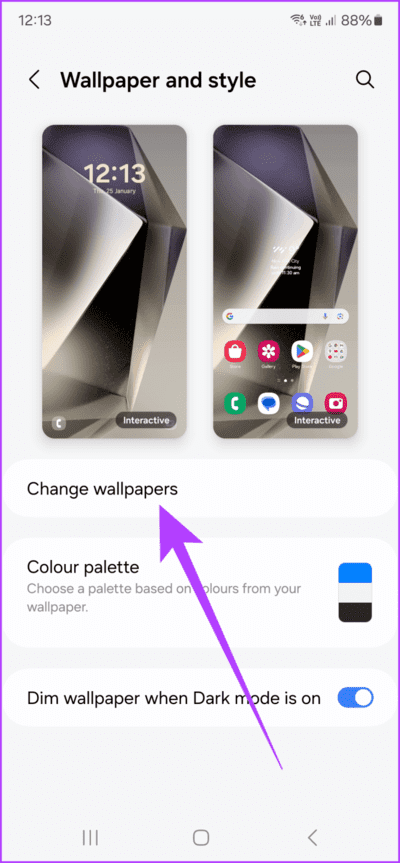
배경화면을 잠금 화면, 홈 화면 또는 둘 다에 적용할지 선택한 후 다음을 탭합니다. 원하는 경우 효과를 사용하여 원하는 대로 배경화면을 사용자 정의하거나 간단히 "완료"를 탭하여 적용할 수 있습니다.
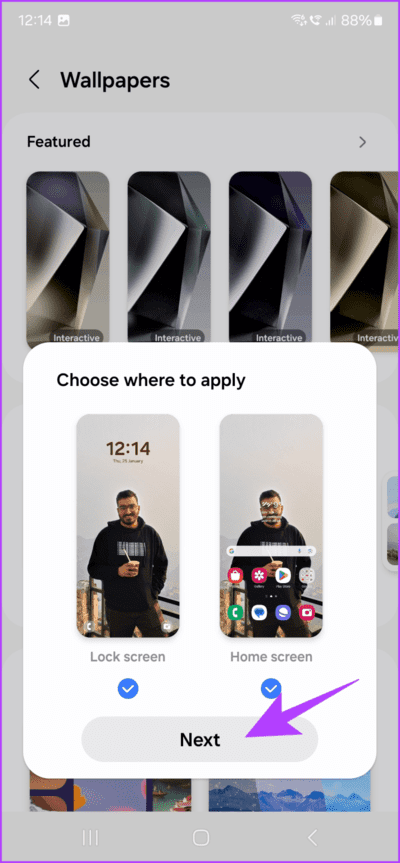
그리고 그게 다야. 날씨 앱의 기본 위치의 시간과 날씨 조건에 따라 휴대폰은 이를 반영하도록 이미지를 자동으로 조정합니다.
10. 각 애플리케이션에 대해 서로 다른 오디오 출력 할당
S24 Ultra의 각 앱에 대해 서로 다른 오디오 출력을 설정할 수도 있다는 것을 알고 계셨습니까? 예를 들어 헤드폰을 통해 음악을 재생하는 동시에 휴대전화 스피커를 통해 내비게이션 안내를 들을 수 있습니다.
이렇게 하려면 다음으로 이동하세요. 설정 > 소리 및 진동 > 앱 소리 분리.
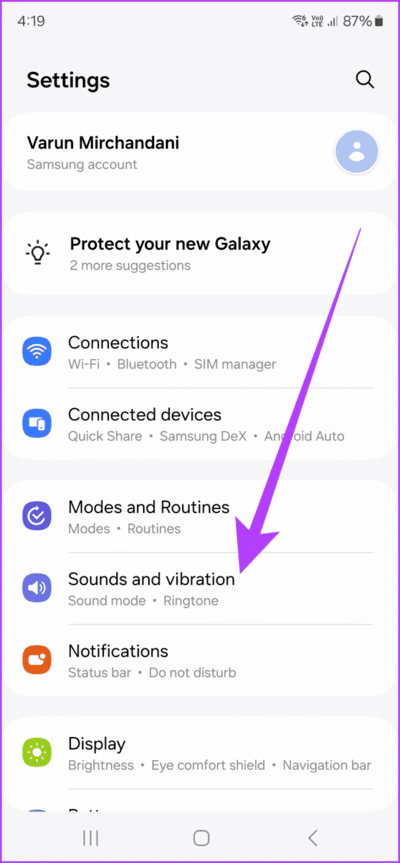
이제 옆에 있는 토글을 활성화하세요. "지금 실행". 그런 다음 선택을 누릅니다.
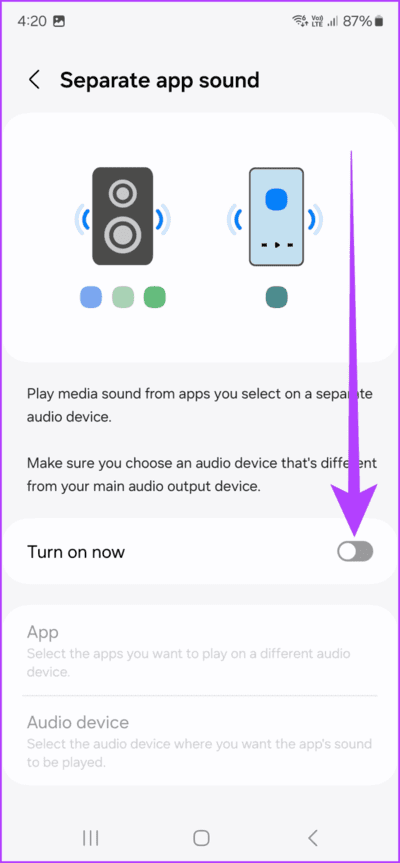
먼저, 다른 오디오 장치에서 실행하려는 앱을 선택하세요. 그런 다음 다시 누릅니다. 이제 출력할 오디오 장치를 선택할 수 있습니다. 완료되면 설정 페이지로 돌아갑니다.
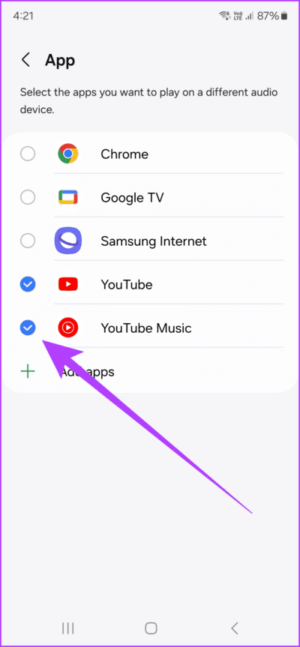
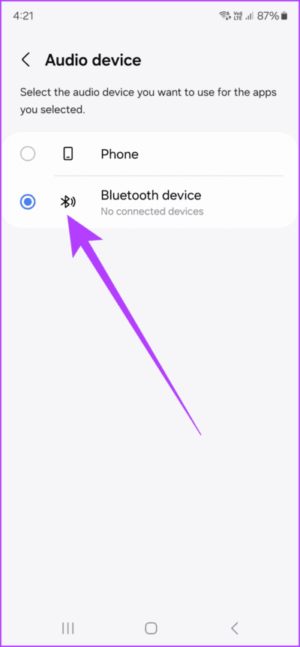
그리고 그게 다야. 선택한 앱은 지정된 오디오 장치로만 출력되는 반면, 다른 앱은 장치의 스피커인 기본 오디오 출력으로 작동합니다.
11. 포즈와 루틴을 사용하세요
Galaxy S23 시리즈와 유사하게 Galaxy S24 Ultra에도 모드 및 루틴이라는 기능이 제공됩니다. 이를 통해 수동으로 작업을 수행할 필요 없이 스마트폰에서 작업을 자동화할 수 있습니다. 이를 사용하여 주변 환경이나 활동에 따라 휴대폰 설정을 조정하는 사용자 정의 프로필을 만들 수 있습니다.
수면 모드는 편안한 밤의 수면을 위해 화면을 어둡게 하고 알림을 음소거하며, 작업 모드는 방해 요소를 제한하여 주의를 집중시킵니다. 모드는 필요할 때마다 활성화할 수 있는 주문형 유틸리티라고 생각하세요. 반면, 루틴은 특정 조건이 충족되면 자동으로 작동을 시작하는 조용한 파트너입니다.
모드를 사용하려면 다음으로 이동하세요. 설정 > 프로필 및 루틴 > 프로필. 이제 주어진 옵션에서 모드를 선택하거나 원하는 대로 사용자 정의 모드를 만들 수 있습니다.
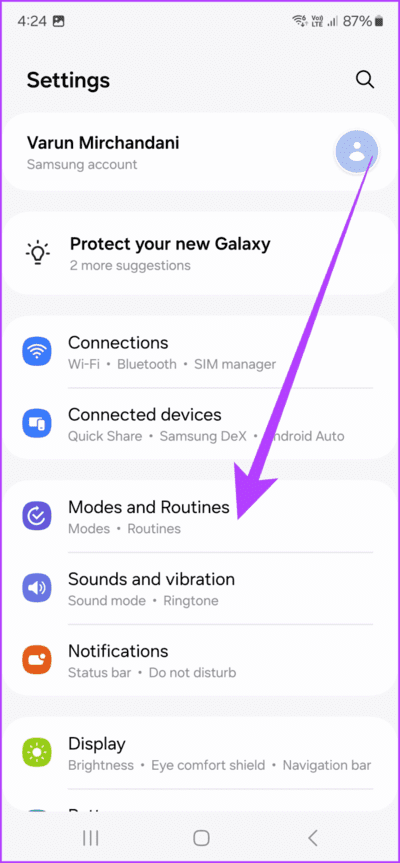
마찬가지로 루틴의 경우 하단의 루틴 탭을 클릭하기만 하면 됩니다. 나만의 루틴을 만들 수도 있고, 상단의 나침반 아이콘을 눌러 추천 루틴을 검색할 수도 있습니다.
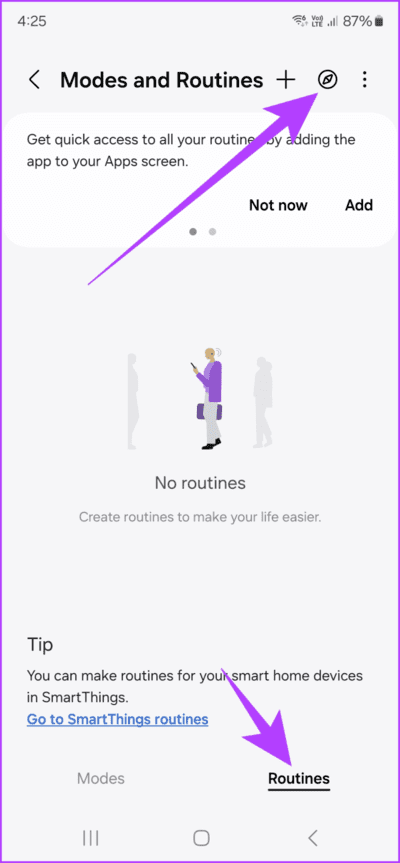
다음 팁과 요령으로 GALAXY S24 ULTRA 경험을 향상하세요
글쎄, 이것은 모든 사용자가 알아야 할 Samsung Galaxy S24 Ultra에 대한 가장 중요하고 주목할만한 팁과 요령 목록이었습니다. 그러나 이것이 모든 것의 끝이라는 의미는 아닙니다. 더 깊이 파고들고, 기능을 실험하고, 내면의 기술 마법사를 발휘하는 것을 두려워하지 마십시오. 예를 들어, 색상 팔레트를 사용자 정의하고, Galaxy Themes Store의 다양한 테마를 사용하고, 측면 버튼을 사용자 정의하고, AI를 사용하여 메시지에서 채팅할 수도 있습니다. 그러니 새로운 스마트폰을 최대한 활용해 보세요.